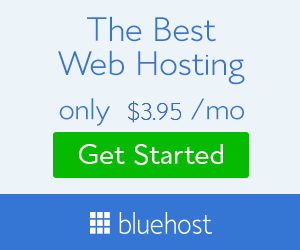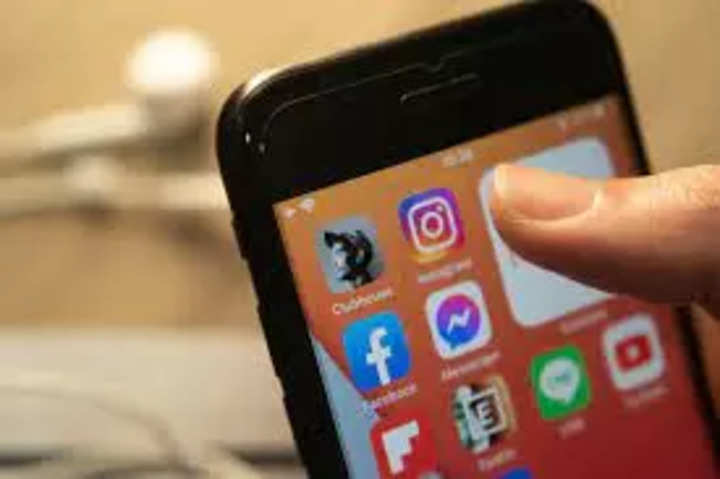
Pomme iPhone sont livrés avec une gamme de fonctionnalités utiles qui aident les utilisateurs dans leur vie quotidienne. Bien que de telles fonctionnalités rendent l’iPhone difficile à poser, la société propose aux utilisateurs des moyens de réduire l’utilisation de leur appareil. ‘Screen Time’ est une fonctionnalité qui sert à cet effet.
La section Temps d’écran de votre iPhone indique le temps que vous avez passé sur chaque application installée sur votre appareil Apple. De plus, il fournit une variété d’informations sur l’utilisation de votre iPhone et de votre iPad. En outre, il propose des statistiques et des chiffres sur des éléments tels que le nombre de notifications que l’utilisateur reçoit et la fréquence à laquelle l’utilisateur vérifie son téléphone.
Limites d’application : définir des limites de temps d’écran sur les applications
La section Temps d’écran est la plaque tournante pour suivre le comportement d’utilisation de votre application. Ici, vous pouvez également limiter l’utilisation de votre application pour différentes applications via l’option App Limits. De plus, la fonctionnalité vous permet de définir une limite de temps pour l’ensemble de la catégorie d’applications, telles que les jeux ou les médias sociaux, ainsi que pour des applications spécifiques.
Lire aussi


Comment définir la limite de temps d’écran pour les applications sur iPhone
- Sur votre iPhone, accédez à la Paramètres menu.
- Ensuite, appuyez sur le Temps d’écran option.
- Après cela, vous devez activer la bascule pour Temps d’écran option (si vous ne l’avez pas déjà fait).
- Tapez sur le Limites des applications option, puis appuyez sur le Ajouter une limite bouton.
- Choisissez une ou plusieurs catégories d’applications pour lesquelles vous souhaitez définir des limites de temps d’écran.
- Appuyez sur le nom de la catégorie pour voir toutes les applications de cette catégorie, puis choisissez la catégorie ou les applications que vous souhaitez limiter. Il est important de noter que la limite de temps que vous choisissez s’applique à toutes les catégories ou applications sélectionnées.
- Appuyez sur le bouton Suivant, puis définissez la durée autorisée. Vous pouvez appuyer sur l’option « Personnaliser les jours », puis définir des limites de temps pour chaque jour en particulier.
- Frappez le Ajouter une fois que vous avez terminé de définir les limites des applications souhaitées.
De plus, vous pouvez toujours désactiver ces limites de temps d’écran d’application. Pour désactiver temporairement toutes les limites d’application, il vous suffit d’appuyer sur l’option Limites d’application. Alors que, si vous souhaitez désactiver temporairement une limite de temps pour une catégorie spécifique, vous pouvez appuyer sur la catégorie, puis désactiver la bascule « Limite d’application ». En dehors de cela, si vous souhaitez supprimer définitivement la limite de temps d’une catégorie, vous pouvez simplement le faire en appuyant sur la catégorie, puis sur « Supprimer la limite ».
Conclusion
Limite de temps d’écran sur iPhone est une fonctionnalité utile qui peut s’avérer utile lorsque vous souhaitez passer du temps loin de votre smartphone et vous concentrer sur vos études, votre travail ou vos loisirs.

FacebookTwitterLinkedin